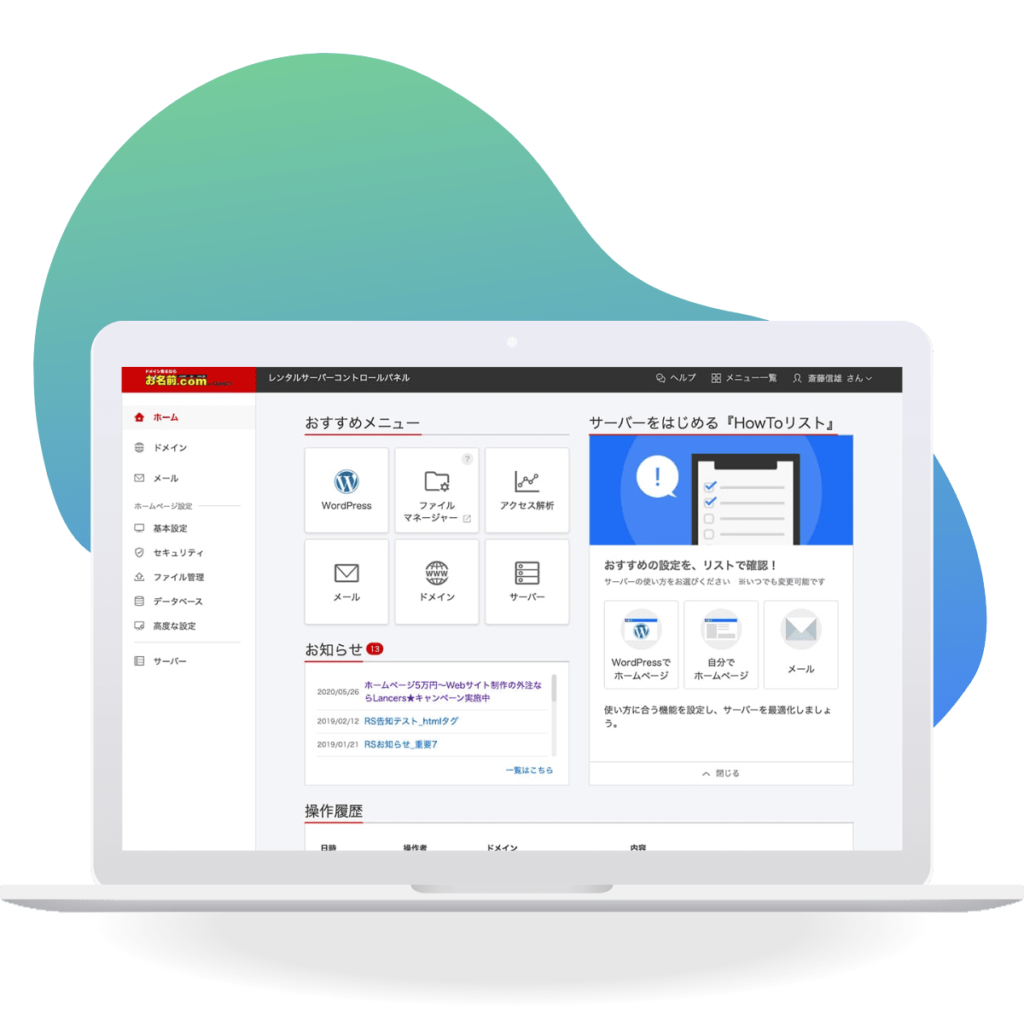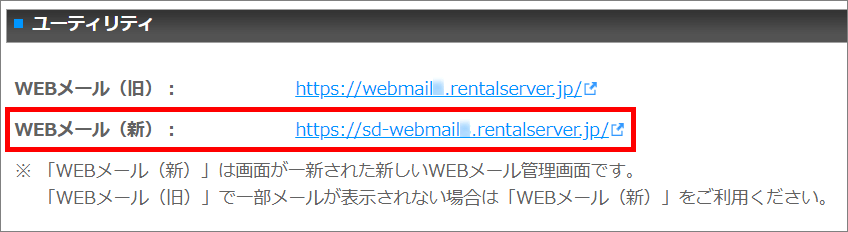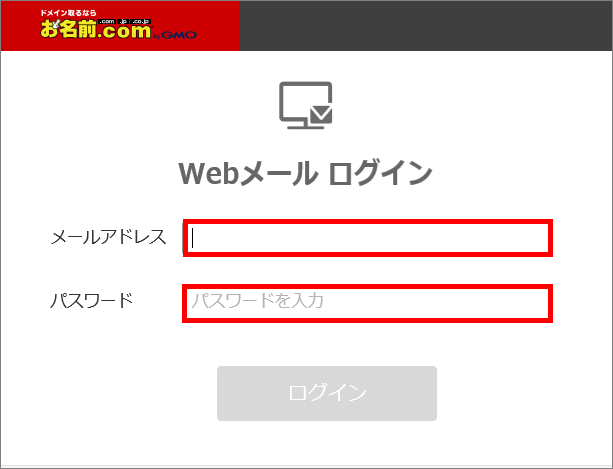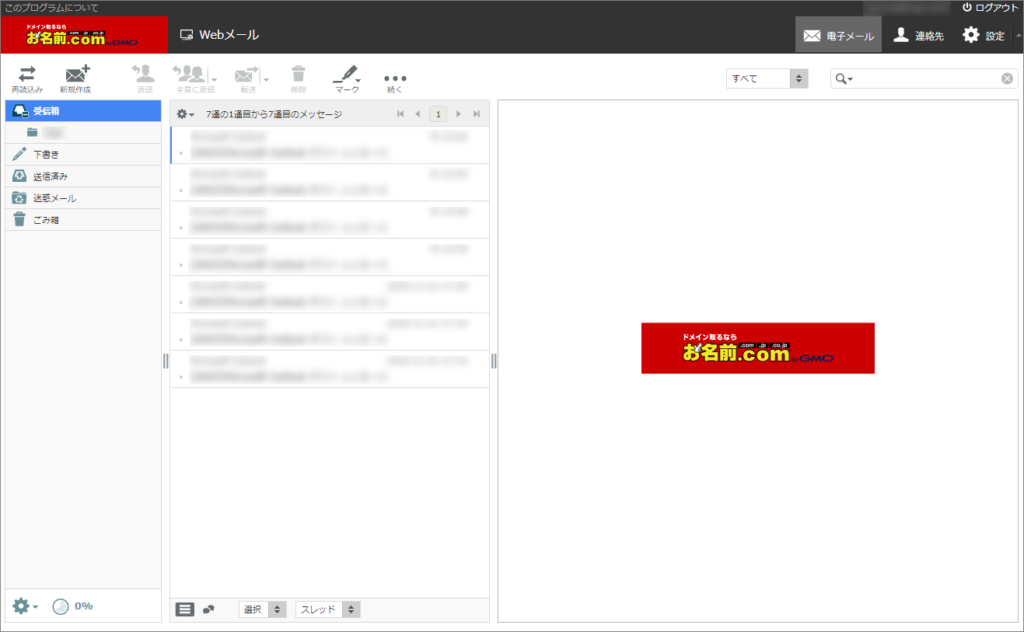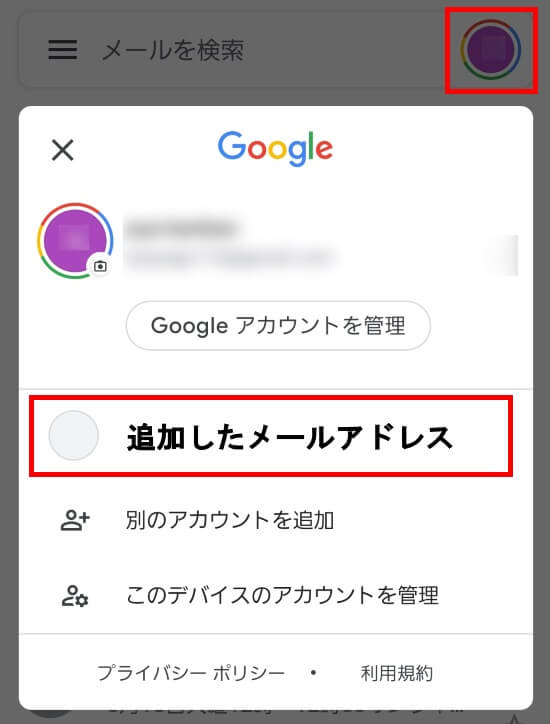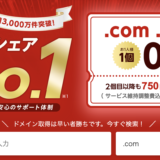※本ページはプロモーションが含まれています。

本記事は、「お名前.com(ドットコム)のレンタルサーバーRSプランってスペックとか料金ってどうなんだろう…」と思いつつ

・RSプランがどのような特徴があるか知りたい人
・料金、解約手続きなど、初めてレンタルサーバーを契約するので不安な人
・これからブログを始めたいが、メールアドレスを持っていないのでアカウントを取得したい人
上記のような、悩みや疑問を持っている、これからブログや自身のWebサイトを開設したい人向けに現役エンジニアが解説します。
この記事では、「前半」では「特徴や料金体系の詳細やプランの選び方」を「後半」では「メール機能の設定方法や解約手続」や「VPSの使い方」を詳しく解説します。
プログラミング未経験の方でも、読みやすい内容なので、本記事を読んで未来に向けて、一歩を踏み出しましょう。
それでは、ご一読ください!
「RSプラン」は、お名前.comのレンタルサーバーサービスの中で提供される契約プランの事です。
他のレンタルサーバーとは違い、お名前.com(ドットコム)のレンタルサーバーはRSプランの一つしか提供しておりません。
RSプランには、多くの機能が含まれています。メール機能、データベース、SSL対応など、ウェブサイト運営に必要な要素がバランス良く提供されています。また、月額料金891円~というコストパフォーマンスの高さも魅力の一つです。
ちなみに、2019/03/26にお名前.comのレンタルサーバーは「RSプラン」へリニューアルしました。
お名前.com(ドットコム)のRSプランの料金体系について、詳しく解説します。料金は、サイト運営者にとって重要な要素の一つですが、RSプランの場合はそのコストパフォーマンスが非常に魅力的です。
料金設定とお得な選び方

お名前.comのRSプランは、幅広いニーズに合わせて複数のプランが用意されています。料金は月額891円からスタートし、プランによって提供される機能やリソースの範囲が異なります。基本的なプランでも高速・安定したサーバー環境が提供されるため、コストパフォーマンスは非常に高いです。
初回料金
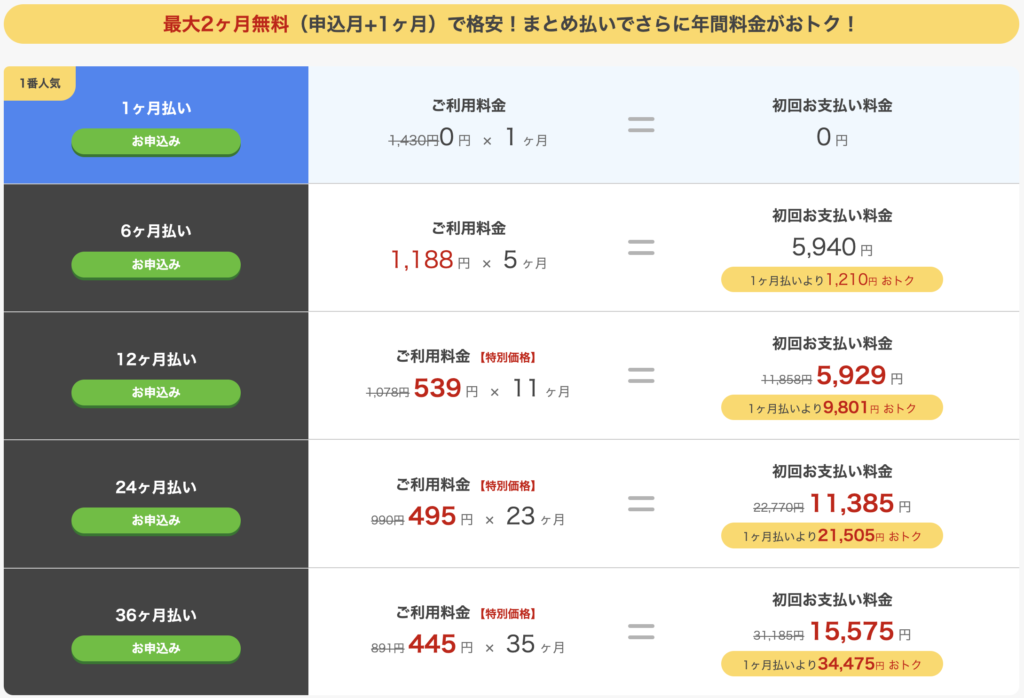
お名前.com(ドットコム)のRSプランでは、お得な料金プランが用意されています。特に最大2ヶ月無料のキャンペーンは、サイト運営者にとって魅力的なキャンペーンです。申込月と翌月の料金が無料となり、格安でスタートすることができます。これにより、初期のコストを削減しながらもコンテンツを作成できます。
2回目以降の料金
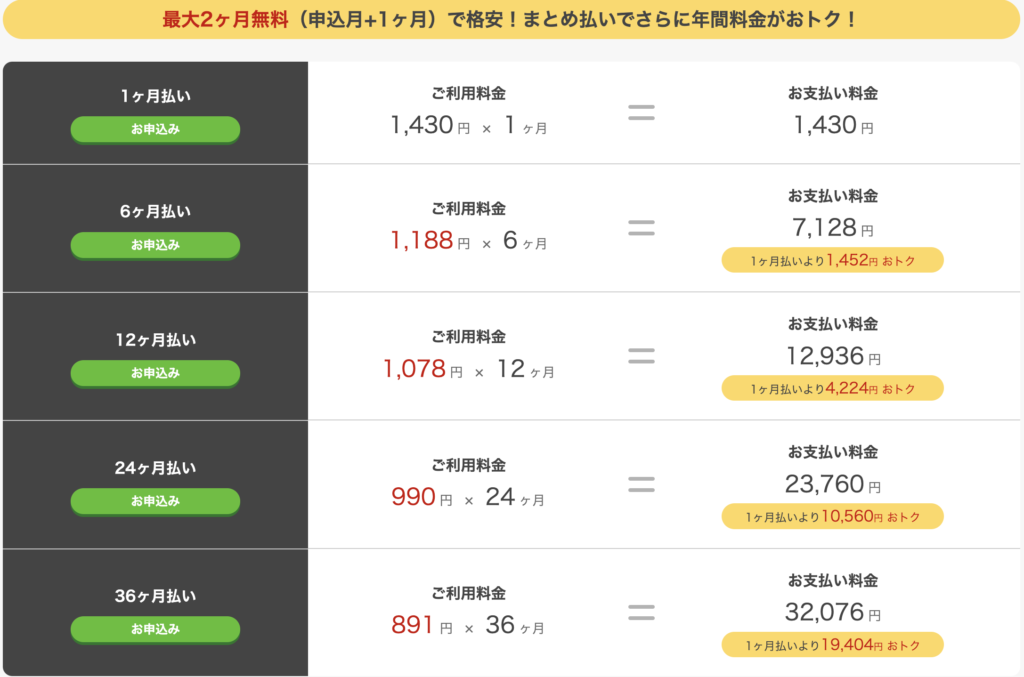
RSプランの料金プランに関する詳細と注意事項をご案内いたします。お申込み月分は無料となりますが、ご注意いただきたいのは、前払い制度が適用されているため、初回から請求が発生する点です。1ヶ月ごとにお支払いいただく場合、無料期間を除いた3ヶ月分が最低利用期間となります。
独自ドメインが実質無料
お名前.comレンタルサーバーを申し込む時に、ドメインも一緒に申し込むと、最初の一年は実質無料で手に入ります。
以下がドメイン登録無料&永久無料の対象一覧です。
| 初年度実質無料 | .shop / .nagoya / .yokohama / .okinawa / .ryukyu / .co.jp / .jp / .me / .asia / .co / .pw / .jp.net / .in.net |
| 永久無料対象 | .com / .net / .org / .biz / .info / .xyz / .link / .click / .tokyo / .blog / .site / .online /.tech |

以前までは、お名前.comの共用サーバーSDプランがございましたが、2019年に新規受付が終了しました。新たなプランへの移行が行われました。その新プランが今回ご紹介しているレンタルサーバー RSプランです。
お名前.comのRSプランは、サイト運営者に便利なメール機能を幅広く提供しています。今回は「WEBメール」と「gmail」で利用出来る方法をご紹介します。
WEBメール機能の設定方法
「Webメール」は、お名前.comのRSプランに搭載されている便利なメール機能の一つです。この機能を活用することで、ブラウザを通じてメールを確認することができます。つまり、自身のデバイスにgmialやyahooメールのアプリをインストールすることなく、どこからでもメールをチェックできるのです。
通常のOutlookなどのメールソフトと同様に、もちろんメールの送信することも可能です。簡単な操作で、受信と送信の両方を行うことができるため、外出先や異なるデバイスからでもメールのやり取りがスムーズに行えます。

それで、WEBメールの設定方法を解説します。
Gmail (iOS版)の設定方法

Gmailアプリを使用して、iOSデバイスでメールアドレスを設定する方法をご案内いたします。Gmailアプリは、iOS版でも利用可能であり、便利なメールクライアントとして幅広いユーザーに利用されています。以下は、iOS版Gmailアプリでのメールアドレス設定手順です。
※POP形式では使用できませんのであしからず
まず、App StoreからGmailアプリをダウンロードし、iOSデバイスにインストールしてください。
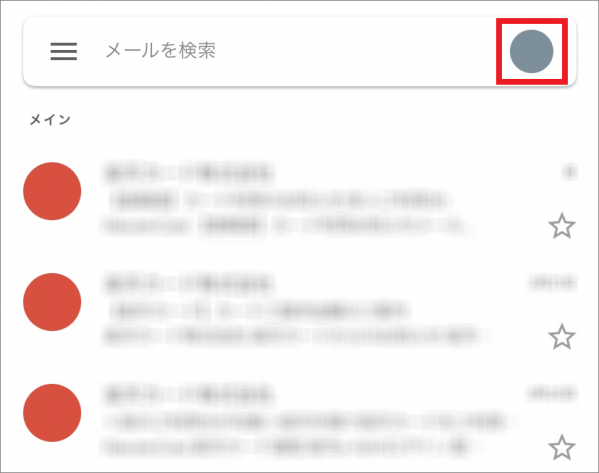
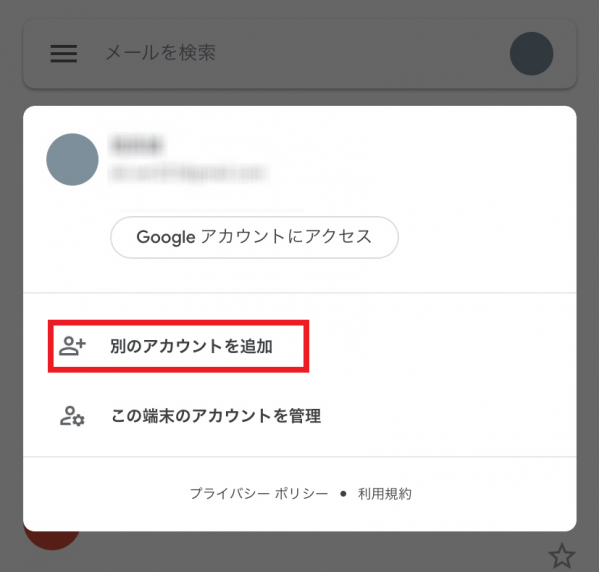
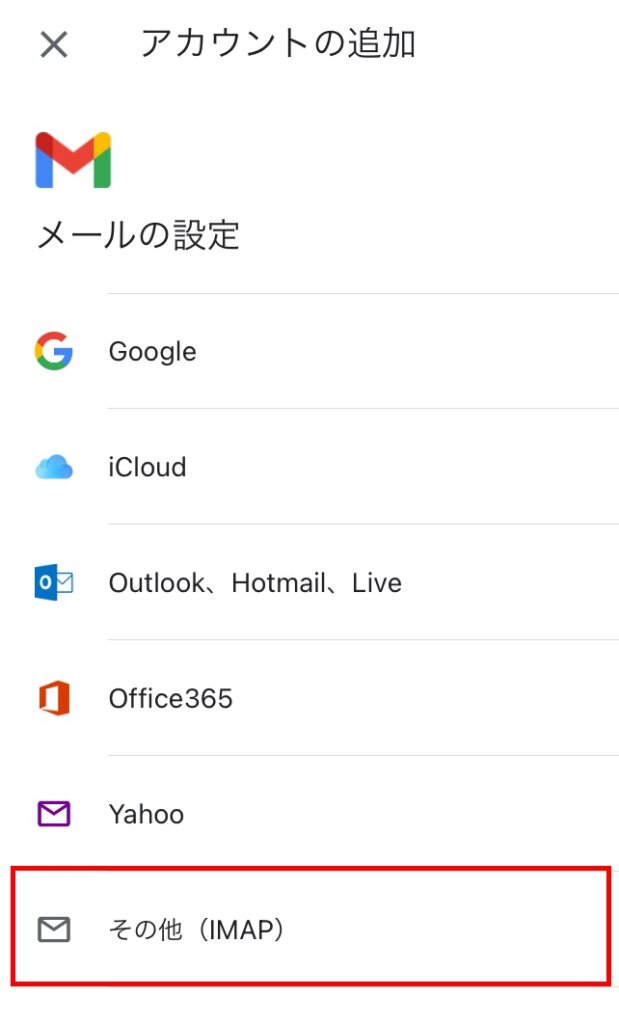
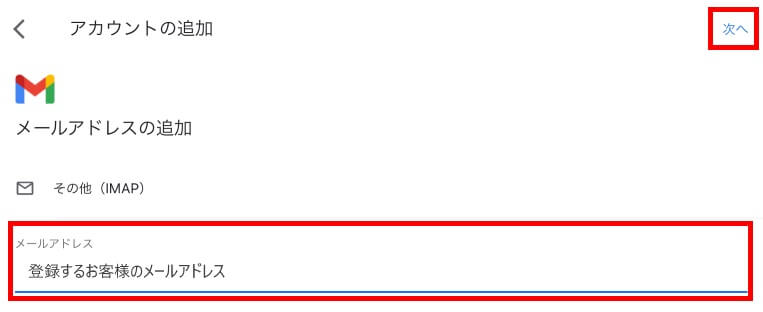
以下の表をご参照のうえ、各項目を入力し、右上「次へ」をタップします。
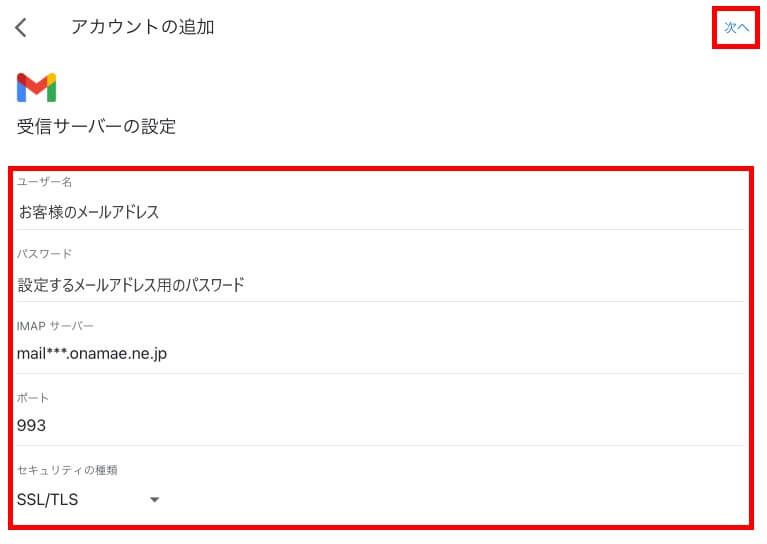
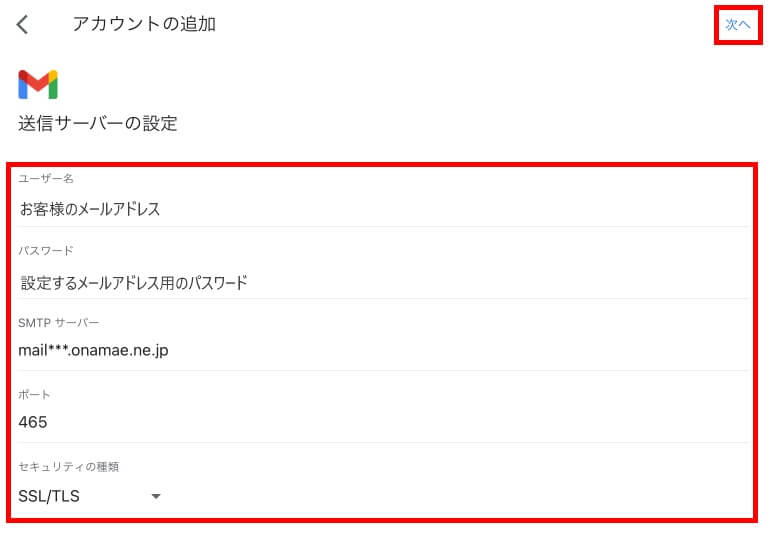
【メールの差出人名】として表示したいお名前を入力し、右上「次へ」をタップします
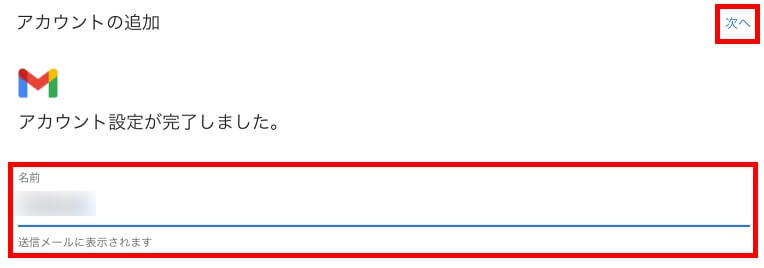
以上で、Gmailアプリにおけるメールアドレスの設定が完了します。iOS版GmailアプリはIMAP形式での設定となりますので、メールの送受信がスムーズに行えることでしょう。ご利用の際には、設定手順に従って正しく設定を行ってください。
RSプランの利用を終了する際の解約手続きについて、詳しくご案内いたします。以下は、ステップバイステップでの解約手続きの流れです。
解約手続きには、解約日や解約手数料、返金などの条件が関わる場合があります。事前に公式ウェブサイトやカスタマーサポートにて詳細を確認し、解約に関する情報を理解しておくことが重要です。
VPS(Virtual Private Server)は、お名前.comが提供する高度なホスティングサービスの一つです。VPSは、仮想的に分割された専用サーバー環境を提供するため、多くの利点を持っています。ここでは、お名前.comのVPSの使い方とメリットについて詳しくご紹介いたします。
お名前.comを利用する際に、契約トラブルが起こりやすい原因についてご紹介します。避けていただくために、以下のポイントを注意深くご確認ください。
原因1: コントロールパネルの操作方法がわかりずらい
コントロールパネルは、サービスの設定をするツールです。しかし、操作方法が少しわかりづらいことがあり、うっかり誤った設定をしてしまうことがあります。例えば、うっかりレンタルサーバーを契約してしまうケースが考えられます。
最初に契約内容をよく読まなかった
契約を進める際に、規約を読まないとトラブルが起こることがあります。中には、独自ドメインと一緒にレンタルサーバーを契約する必要がある場合があります。規約を読まないまま進めてしまうと、思わぬトラブルが起きることがあります。
契約時の操作の過ち
おすすめのプランなどをクリックしてしまい、そのまま進めてしまうことがあります。特に初めて使う場合、プランの詳細をよく理解せずに契約してしまうことがあります。
これらのトラブルを避けるためには、次のようなことを心掛けましょう。
- 操作方法を確認: コントロールパネルの使い方を調べて、慎重に設定を行いましょう。
- 規約を確認: 契約前に必ず規約を読んで、契約の条件や要件を理解しましょう。
- 最終確認を忘れずに: 契約手続きの最後に、もう一度内容を確認してから進めるようにしましょう。

今回は、お名前.com(ドットコム)のレンタルサーバーRSプランについてご紹介しました。
それでは、最後にもう一度、おさらいしましょう。
- お名前.com(ドットコム)のレンタルサーバーRSプランとは?
- RSプランの料金体系
- SDプランとは?
- RSプランのメール機能について
- RSプランの解約手続きをご紹介します。
- VPSの使い方とメリット
- レンタルサーバーの勝手にプランが変更される事ってあるの?
もう一度、最初から「お名前.com(ドットコム)のレンタルサーバーRSプランとは?」を読む↑
Twitterも見てみる?
 UI HACK
UI HACK